最近每次打開頁面就提示腳本運行錯誤的問題,於是就去刪除了所有包含firefox的文件,再重裝好浏覽器,同時安裝好Abode Flash,問題得到了解決。不過在這之後,小編卻遇到了另外一個問題,要打開win7系統桌面的“計算機”(在xp中叫“我的電腦”,也就是通常說的資源管理器)時,提示“::{20D04FE0-3AEA-1069-A2D8-08002B30309D}系統調用失敗”。資源管理器調用失敗,帶不開“計算機”了。
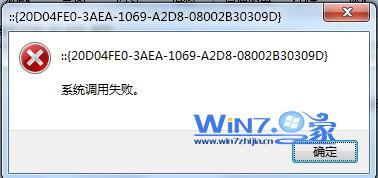
我確認了一下,應該是資源管理器進程出現了問題,於是按照一下步驟操作了一下:
1、快捷鍵“ctrl+alt+delete”啟動“任務管理器”;(或者右鍵點擊任務欄,彈出菜單選擇“啟動任務管理器”)
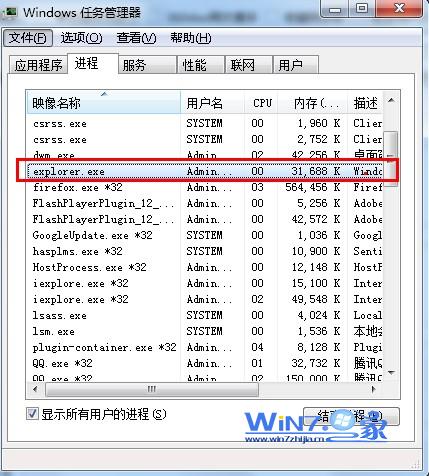
2、找到"explorer.exe",選擇結束這個進程;(建議復制好“explorer.exe”這個文件名,不包括雙引號,待會會用到這個文件名稱,省得需要手動輸入)

3、快捷鍵“WIN+R”打開運行窗口,在此輸入復制好的explorer.exe,然後回車,之後再去打開“計算機”,發現可以正常運行了。
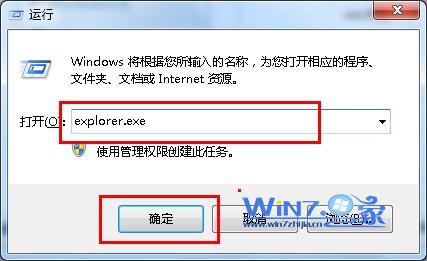
4、有的用戶可能在結束explorer.exe之後,win+R這個快捷鍵打不開運行窗口,可以用下面的方法來完成執行explorer.exe的步驟。
直接點擊任務管理器的菜單欄中的“文件”,下來菜單選擇“新建任務(運行...)”,彈出“運行窗口”,將復制好的explorer.exe黏貼到運行窗口,回車執行即可。
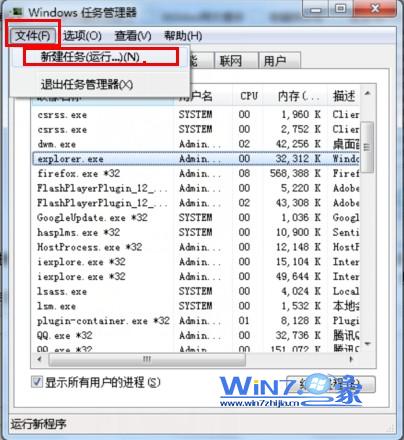
好了,關於win7系統無法打開“計算機”,資源管理器調用失敗的問題小編就介紹到這裡了,如果有遇到和小編一樣的困擾的網友可以試試上面的方法,就可以解決問題了。